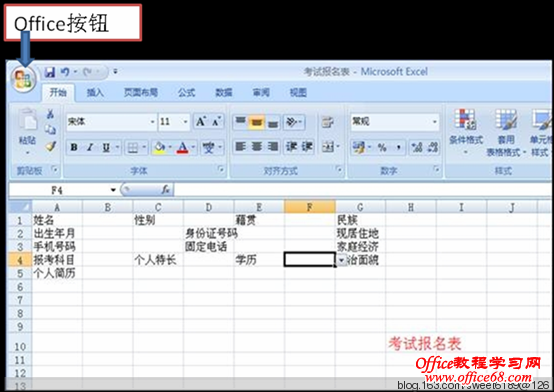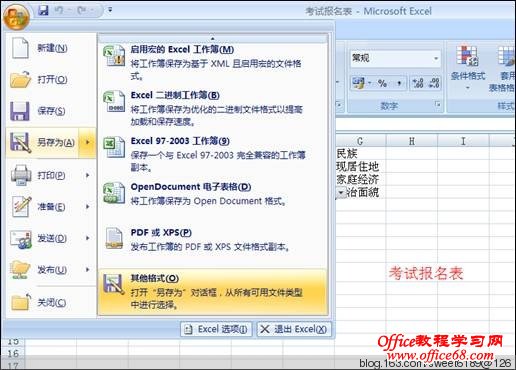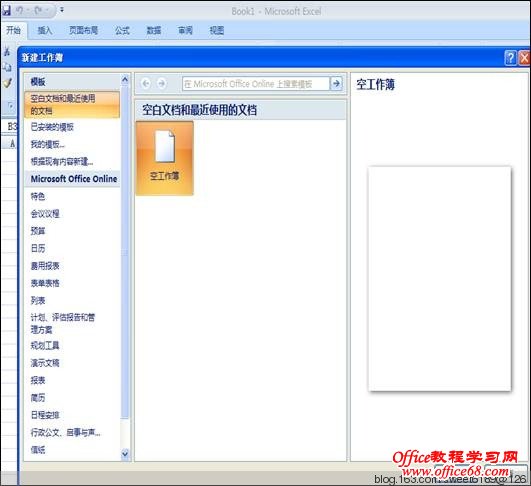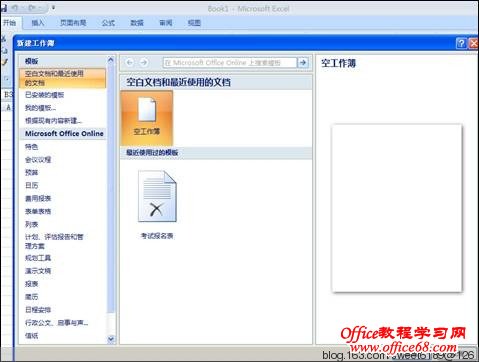|
模板的特点是可以供很多人同时使用而不会被删除掉,并且可以在一定范围内,例如某学校某公司内统一使用。本文以Execl 电子表格为例说明如何保存和调用自己创建的模板。 1. 打开一篇要创建模板的Execl文档。例如《考试报名表》,(该模板有些项目设置有下拉箭头或出错提示,以统一标准填空)。见图-1:
2. 单击office按钮,单击“另存为——其他模式”,见图-2:
3. 弹出“另存为”对话框,单击“保存类型”文本框下拉箭头∨,拉动滑块,找到“Execl模板,”单击。注意,“保存位置”和“文件名”保持默认,不要自行改变。单击“保存”按钮。《考试报名表》模板即被保存了。见图-3:
4.打开一篇空白Execl文档,单击office按钮,单击“新建”按钮,弹出“新建工作簿”对话框,单击“我的模板”按钮, 5.在弹出的对话框中可看到新建的该模板,单击该模板,单击右下角的“确定”按钮,就可打开该模板。见图-4:
6.新建立的模板最近被使用过后,单击office按钮,单击“新建”,在弹出的“新建工作簿”对话框就可看到该模板,单击该模板,单击右下角的“创建”按钮,就可打开该模板。不必单击“我的模板”按钮。见图-5:
我使用的是Excel 2007版本 |